Últimamente se están poniendo de moda los dispositivos «inteligentes» que, básicamente, consiste en cacharros que están conectados de una manera o de otra a internet o a nuestra red doméstica y que aceptan comandos desde la red para controlar sus distintas funciones.
La verdad es que han bajado mucho de precio y el poder controlarlas desde los distintos asistentes de voz le dan un extra adicional. He trasteado un poco con Alexa y con Google Home, pero todavía estoy en el proceso de encontrarle el sitio correcto. En cualqueir caso, como soy un alma inquieta he preferido ver cuanto me costaba crear mi propio «dispositivo inteligente» con los materiales que tenía a mano… Esto es lo que he usado:
- Pantalla OLED de 1,3″ con el chip SSH1106 de 128×64. En concreto esta.
- Una placa Weimos D1 mini (compatible), que se basa en el chip ESP8266. En concreto esta.
- Un relé preparado para 5V. En mi caso este.
El chip ESP8266 es una maravilla que integra wifi junto con un microcontrolador que puede ser programado desde el IDE del Arduino (entre otras formas) y el empaquetado en forma de placa nocemcu hace que sea muy sencillo hacer proyectos con este, siendo más barato y más potente que un arduino habitual. De hecho los componentes de este proyecto comprados en aliexpress (quitando cables y gastos de envío) no suman más de 6 Euros… Irresistible para montar un prototipo.
Al lío… Es esquema de conexiones es este:

En realidad el pulsador no hace falta, lo he incluido para poder comunicar al dispositivo manualmente el cambio de estado (es un rollo tener que hacerlo todo en remoto) y no es necesario para la primera versión.
Para poder programar la placa desde el IDE del Arduino vamos a tener que ir a la sección de Archivo->Preferencias y añadir la url http://arduino.esp8266.com/stable/package_esp8266com_index.json en el campo Gestor de URLs Adicionales de Tarjetas, quedando como en la imagen:

Luego nos vamos a Herramientas->Placas->Gestión de tarjetas y buscamos ESP8266 e instalamos la versión de ESP8266 Community.

Con esto ya nos aparecerá el tipo de tarjeta Wemos o NodeMCU en la lista de tarjetas que podemos conectar con el IDE.
Lo siguiente es encontrar una librería que nos permita interactuar por I2C con nuestra pantalla (y que sea lo más flexible posible para usos futuros). Esto es lo que me llevó más tiempo, básicamente porque los ejemplos que proporcionan están preparados para otro chip y la nomenclatura de los pines es diferente… Al final la mejor es esta:
https://github.com/ThingPulse/esp8266-oled-ssd1306
Yo he usado como base el ejemplo que viene al instalar la placa y se llama WIFIServer (creo que lo han cambiado por una versión nueva, os dejo el código completo al final de todas formas). El funcionamiento es de tal manera que al arrancar se conecta a la red wifi que tengamos configurada y queda esperando conexiones, cuando recibe una petición https://server_ip/gpio/0 ponemos a cero el GPIO2 y si recibimos una https://server_ip/gpio/1 lo ponemos a 1… Como esa salida la tenemos conectada al relé, pues ya podemos encender o apagar lo que queramos desde la web.
Para sacar la información por la pantalla, básicamente, utilizo la función drawString que me imprime en las coordenadas dadas de la pantalla una cadena (y en la fuente que hayamos seleccionado antes)… Podéis verlo en funcionamiento en este video:
Os pongo el código antes de integrar lo del botón… Básicamente lo que falta por poner es que cuando detectemos una pulsación del botón (D3 pase a cero) cambiemos el estado del pin conectado al relé (así tenemos control manual, cosa que echo de menos en las bombillas inteligentes, por ejemplo).
#include <ESP8266WiFi.h>
#include "SH1106Wire.h"
const char* ssid = "tussid";
const char* password = "tupassword";
SH1106Wire display(0x3c, 4, 5);
WiFiServer server(80);
void setup() {
Serial.begin(115200);
delay(10);
pinMode(2, OUTPUT);
digitalWrite(2, 0);
Serial.println();
Serial.println();
Serial.print("Connecting to ");
Serial.println(ssid);
display.init();
display.flipScreenVertically();
display.setFont(ArialMT_Plain_10);
display.clear();
display.setTextAlignment(TEXT_ALIGN_LEFT);
display.drawString(0,0,"Connecting...");
display.display();
WiFi.begin(ssid, password);
while (WiFi.status() != WL_CONNECTED) {
delay(500);
Serial.print(".");
}
Serial.println("");
Serial.println("WiFi connected");
display.clear();
display.drawString(0,0,String(ssid));
display.drawString(0,10, "IP: "+WiFi.localIP().toString());
display.display();
// Start the server
server.begin();
Serial.println("Server started");
// Print the IP address
Serial.println(WiFi.localIP());
}
void loop() {
WiFiClient client = server.available();
if (!client) {
return;
}
Serial.println("new client");
while(!client.available()){
delay(1);
}
String req = client.readStringUntil('\r');
Serial.println(req);
client.flush();
int val;
if (req.indexOf("/gpio/0") != -1)
val = 0;
else if (req.indexOf("/gpio/1") != -1)
val = 1;
else {
Serial.println("invalid request");
client.stop();
return;
}
digitalWrite(2, val);
display.setColor(BLACK);
display.fillRect(0, 26, 100, 10);
display.setColor(WHITE);
display.drawString(0,26,"GPIO: "+String(val));
display.display();
client.flush();
String s = "HTTP/1.1 200 OK\r\nContent-Type: text/html\r\n\r\n<!DOCTYPE HTML>\r\n<html>\r\nGPIO is now ";
s += (val)?"high":"low";
s += "</html>\n";
client.print(s);
delay(1);
Serial.println("Client disonnected");
}
Si habéis leido el código veréis que hay algunas cosas que se hacen de más, por ejemplo, pintamos un rectángulo en negro para borrar la línea antes de pintarla de nuevo con el valor del GPIO. Eso es debido a que esta librería está pensada para borrar la pantalla cada vez que la actualicemos y, por eso, no limpia el hueco en el que va a escribir (igual podemos hacer un fork que lo solucione, ya veremos) y sin esa limpieza las letras se escriben unas encima de otras.
Una nota final… El servidor no envía cabeceras CORS, por lo que si vais a utilizarlo desde javascript en cualquier otro servidor os saltará un error en la consola (y en mac ni siquiera hará la llamada real), en linux y windows funcionará aunque no recibiréis la respuesta.
Sigo modificando el código y demás a ver qué termino consiguiendo… Hasta es posible que le diseñe un PCB… Ya os iré contando.
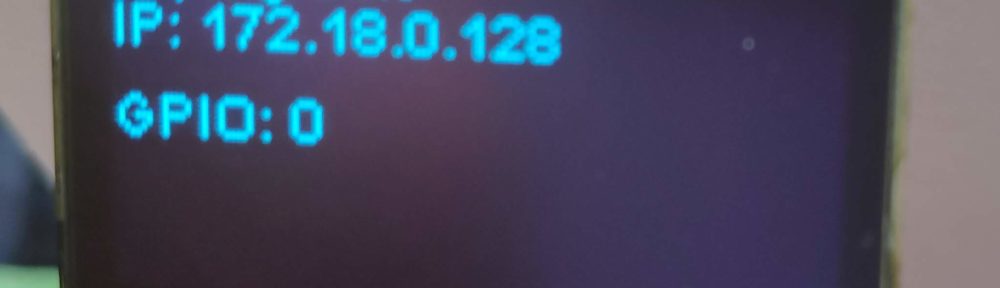
Pingback: Medidor de temperatura casero | Yo programo … el blog